
어느날, 컴퓨터 포멧 후 듀얼모니터(다중모니터) 를 연결하려 하는데 모니터 인식이 안되는겁니다.
그래서 드라이버 업데이트를 해 주려고 장치관리자를 열었는데?
디스플레이 어댑터에 제 그래픽카드 이름이 사라졌습니다!
이럴 때 난감해하지 마시라고 해결법 알려드리겠습니다!
드라이버 업데이트를 통한 해결
1. 장치관리자에 들어갑니다. 장치관리자에 들어가는 방법은
① 윈도우 키를 우클릭하고 장치관리자를 누르거나

② 파일탐색기에서 내 PC 우클릭 > 관리(G) > 장치관리자
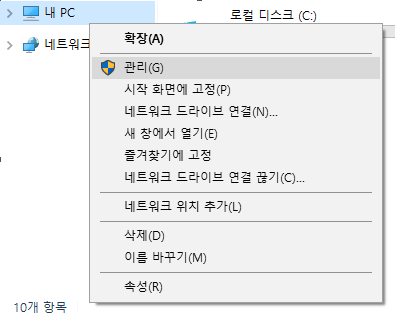

2. 장치관리자에 들어오셨다면 디스플레이어댑터를 클릭합니다.

그러면 제 그래픽카드 이름은 안보이고, Microsoft 기본 디스플레이 어댑터라고 보이네요?
아직 업데이트를 안해서 그렇습니다!
3. 드라이버 업데이트를 눌러줍니다.

저희는 인터넷에서 자동으로 최신 드라이버를 다운받기 위해 자동검색을 누릅니다!
그러면 끝입니다!
4. 제대로 나의 그래픽카드가 인식된 모습

대부분 이 위에 과정을 거치면 90%는 해결이 되실텐데요! 진짜 안되시는 분들은 다른
방법을 시도하셔야겠죠?
컴퓨터가 이런 사소한 오류를 내는 경우는 사실 경우의 수가 매우 많아서 원인을 특정하기는
어려운데요 그래도 시도해볼 수 있는 몇가지 방법으로는
가장 기본적인 윈도우 업데이트 방법
그냥 혹시 모르니까 해 보는 방법이지만 기본적으로 최신 버전이 좋고, 여러 버그도 수정되어있으니
한 번 시도하시는 것도 나쁘지는 않을 것 같습니다!
1. 윈도우키를 누른 후, 업데이트라고 검색하시면 업데이트 확인이 뜹니다.
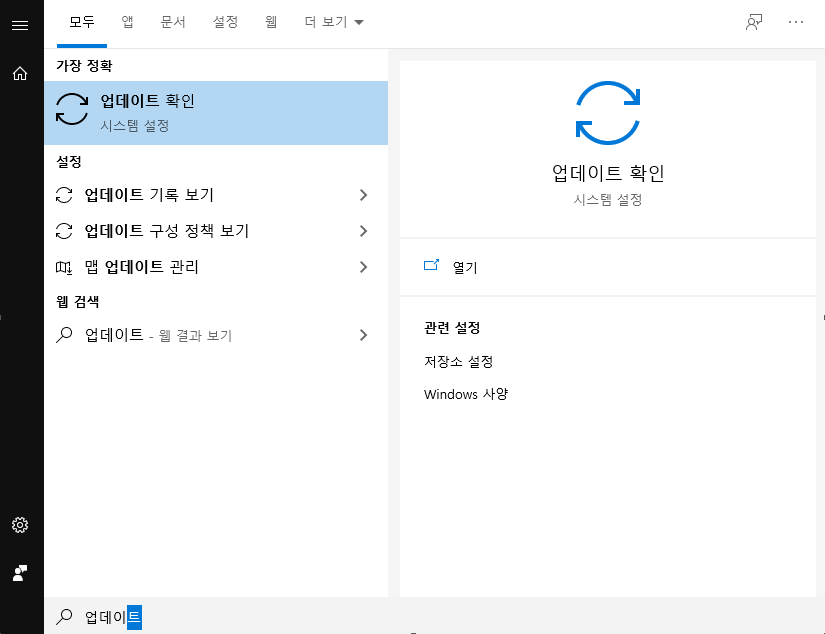
2. 업데이트 확인을 누르고, 설치가 안되어있는 업데이트들은 설치합니다.
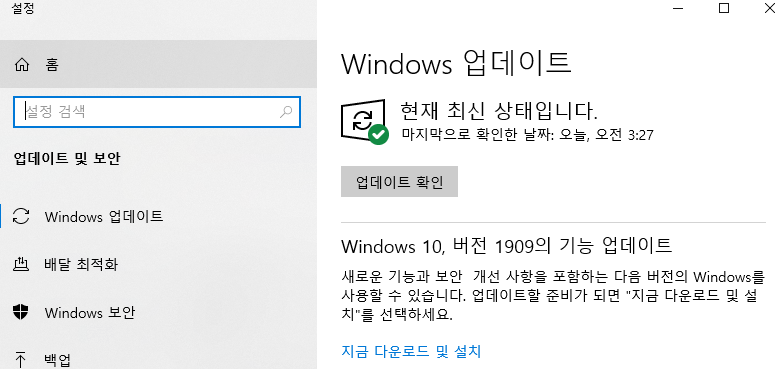

구 버전의 그래픽드라이버로 다운그레이드 시키는 방법
이 방법은 가끔 장치관리자에 그래픽카드가 !로 떴을 때 이렇게 해결되는 분들이 있더라고요
그냥 말 그대로 자신이 그래픽카드를 구매했던 시점에 그래픽 드라이버를 찾아서 설치합니다.
3DP 라는 프로그램을 사용하시거나, 그래픽카드 제조사 공식 홈페이지로 들어가셔서
그 당시의 그래픽 드라이버를 설치하시면 됩니다.
그래픽카드가 인식이 안될 때 당황하지 마시고! 위에 방법들을 시도하시길 바랍니다~
어렵지 않죠?
'알아두면 좋은 지식들 > 컴퓨터 관련 TIP' 카테고리의 다른 글
| 롤 친구창 오류 클라이언트 오류 1초만에 해결하기 (2) | 2020.03.30 |
|---|---|
| 컴퓨터 포멧하는 법 (10분만에 하기!) (2) | 2020.03.26 |
| 롤 d3dx9_39.dll 오류 1초만에 해결하기 (2) | 2020.03.24 |


